Mitä tietää
- Valitse hakupalkin oikealta puolelta suodattaa kuvake.
- Valitse näkyviin tulevasta valintaikkunasta nuoli alas > Mail & Roskaposti & Roskakori > Etsiä.
Näin voit laajentaa Gmail-haun kattavuutta minkä tahansa viestin löytämiseksi ja palauttamiseksi, vaikka se olisi roskakorissa tai roskapostissa.
Etsi viestejä Gmailista
Voit hakea kaikista luokista Gmailissa seuraavasti:
-
Valitse hakupalkin oikealta puolelta suodattaa kuvake.
-
Näyttöön tulee valintaikkuna. Haun oikealla puolella kohde, valitse nuoli alas. Valitse Mail & Roskaposti & Roskakori.
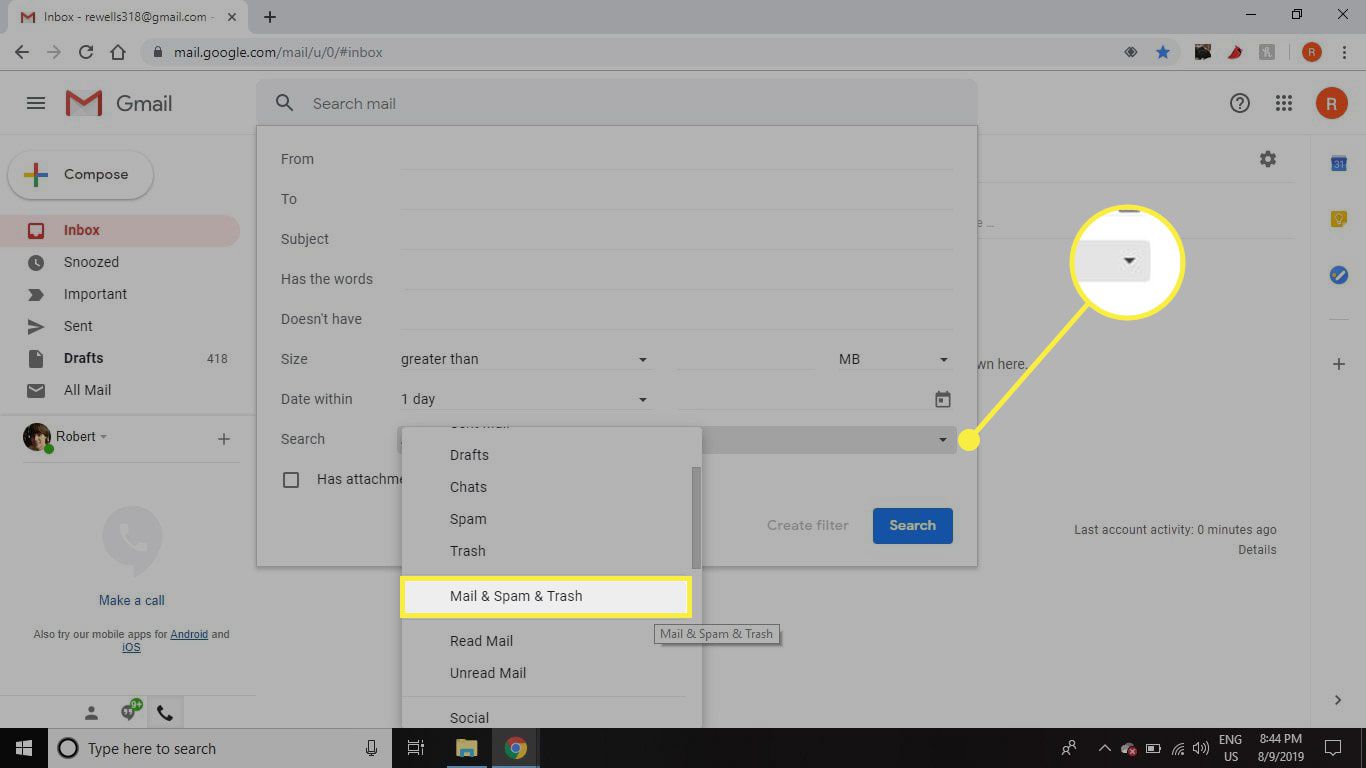
-
Tee lisävalintoja löytääksesi haluamasi kohteen ja valitse sitten Etsiä.
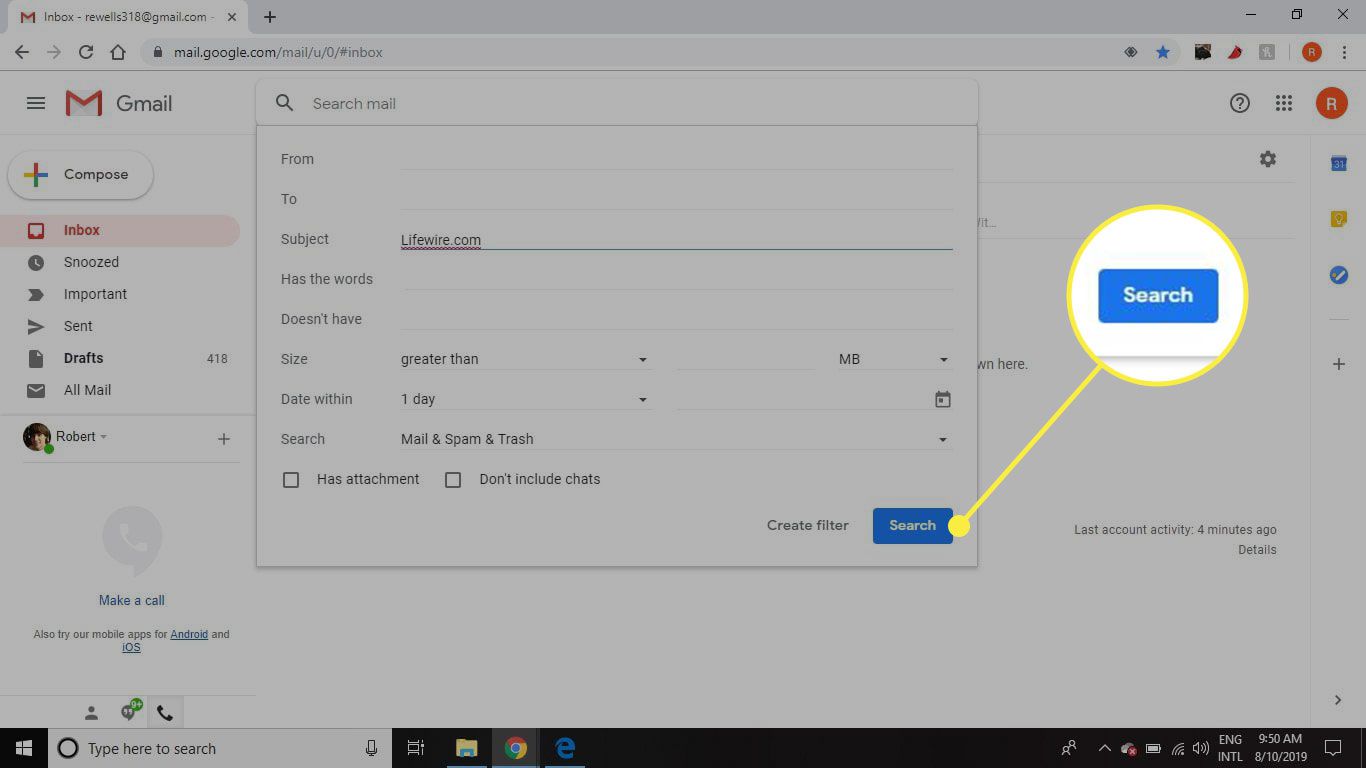
Etkö vieläkään löydä sitä?
Yllä oleva menetelmä ei välttämättä toimi, jos viesti oli roskakorissa tai roskapostissa ja poistettiin sitten pysyvästi, koska näitä viestejä ei voida palauttaa. Viestit voidaan kuitenkin tallentaa välimuistiin työpöydän sähköpostiohjelmassa (kuten Microsoft Outlook tai Mozilla Thunderbird), jos katkaiset yhteyden Internetiin ennen niiden etsimistä. Vaikka se ei ole yleistä, jotkut ihmiset, jotka käyttävät Post Office Protocol (POP) -protokollaa sähköpostin tarkistamiseen työpöydän sähköpostiohjelmalla, näkevät kaikki sähköpostit, jotka poistetaan Gmailista, kun toinen sähköpostiohjelma on ladannut ne. Voit vähentää odottamattomien poistojen riskiä tarkistamalla Gmailisi verkkoselaimella tai määrittämällä sähköpostiohjelmasi käyttämään sen sijaan IMAP-protokollaa.
